หมายเหตุ: บทความนี้ได้ทำหน้าที่จนเสร็จสิ้นแล้ว และกำลังจะเลิกใช้ในไม่ช้า เมื่อต้องการป้องกันปัญหา "ไม่พบหน้า" เรากำลังนำลิงก์ที่เราทราบออก ถ้าคุณได้สร้างลิงก์ไปยังหน้านี้ โปรดนำออกแล้วเราจะเชื่อมต่อเว็บเข้าด้วยกัน
เมื่อคุณสร้างเหตุการณ์ใหม่คุณสามารถตั้งค่าการแจ้งเตือนสำหรับเหตุการณ์ได้ ถ้าคุณไม่ต้องการให้การแจ้งเตือนปรากฏขึ้นคุณสามารถปิดการแจ้งเตือนสำหรับกิจกรรมเดียวหรือสำหรับทั้งแอปได้
ปิดการแจ้งเตือนสำหรับเหตุการณ์ในปฏิทินเดียวที่คุณสร้างขึ้น
ถ้าคุณตั้งค่าตัวเตือนสำหรับเหตุการณ์ที่คุณสร้างขึ้นคุณสามารถแก้ไขเหตุการณ์เพื่อเอาตัวเตือนออกได้
หมายเหตุ: คุณไม่สามารถปิดตัวเตือนสำหรับการประชุมที่คุณได้รับการยอมรับจากผู้อื่น
-
เปิดเหตุการณ์
-
ในรายการตัวเตือนให้เลือกไม่มี
-
เลือกบันทึกและปิดหรือส่งการอัปเดตเพื่อนำการเปลี่ยนแปลงของคุณไปใช้
ปิดการแจ้งเตือนสำหรับเหตุการณ์ในปฏิทินทั้งหมด
ถ้าคุณต้องการปิดการแจ้งเตือนสำหรับเหตุการณ์ในปฏิทินของคุณคุณสามารถทำเช่นนี้ได้สำหรับบัญชีผู้ใช้แต่ละบัญชีแยกต่างหากหรือสำหรับบัญชีผู้ใช้ทั้งหมด
จัดการการแจ้งเตือนสำหรับบัญชีผู้ใช้เดียว
-
เลือกการตั้งค่า>การแจ้งเตือน
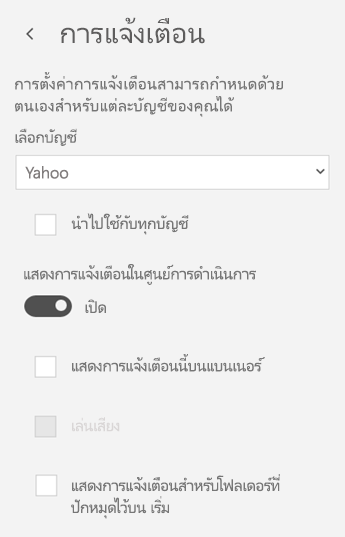
-
เลือกบัญชีผู้ใช้ของคุณจากรายการดรอปดาวน์ ถ้าคุณต้องการนำการตั้งค่าเหล่านี้ไปใช้กับบัญชีผู้ใช้ทั้งหมดให้เลือกกล่องนำไปใช้กับบัญชีทั้งหมด
-
ใช้แถบเลื่อนภายใต้แสดงการแจ้งเตือนในศูนย์ปฏิบัติการเพื่อเปิดหรือปิดการแจ้งเตือน
-
เมื่อต้องการเปลี่ยนลักษณะการทำงานของการแจ้งเตือนของคุณคุณสามารถเลือกตัวเลือกใดตัวเลือกหนึ่งหรือทั้งหมดต่อไปนี้:
-
แสดงแบนเนอร์การแจ้งให้ทราบ เมื่อเปิดใช้งานการแจ้งเตือนของคุณจะแสดงอยู่ที่ด้านล่างขวาของหน้าจอของคุณ
-
เล่นเสียง คุณสามารถเปลี่ยนเสียงนี้ใน Windows 10 ได้โดยการเลือกเริ่มการตั้งค่า> >ธีม> การตั้งค่าส่วนบุคคล>การตั้งค่าเสียงขั้นสูง
-
แสดงการแจ้งให้ทราบสำหรับโฟลเดอร์ที่ปักหมุดไว้ที่หน้าจอเริ่ม ด้วยการตรวจสอบนี้คุณจะเห็นการแจ้งเตือนสำหรับรายการใหม่ในโฟลเดอร์ที่คุณได้ปักหมุดไว้ที่เมนูเริ่ม
-
ถ้าคุณต้องการปิดการแจ้งเตือนแอปจดหมายและปฏิทินทั้งหมดให้ใช้การตั้งค่า สำหรับ Windows 10 ให้ทำดังนี้
จัดการการแจ้งเตือนทั้งหมดใน Windows 10
-
บนเมนูเริ่มของ สำหรับ Windows 10 ให้ทำดังนี้ ให้เลือกการตั้งค่า
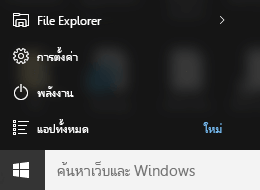
-
เลือก >การแจ้งเตือนของระบบ & การดำเนินการ
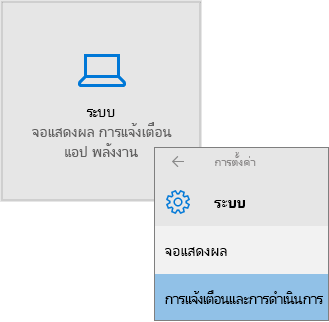
-
ภายใต้รับการแจ้งเตือนจากผู้ส่งเหล่านี้สำหรับจดหมายและปฏิทินการแจ้งให้ทราบของสไลด์จากเปิดเป็นปิด











